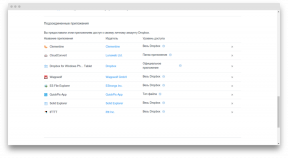Kā iestatīt atsevišķus profilus darbam un personiskajam darbam Safari operētājsistēmā iOS 17
Literārs Mistrojums / / October 26, 2023
Šī funkcija vienkāršos jūsu dzīvi un padarīs sērfošanu internetā produktīvāku.
Līdztekus augsta līmeņa jauninājumiem Apple iOS 17 pievienoja daudz smalku, bet ne mazāk noderīgu funkciju. Viens no tiem ir Safari profili, kas ļauj norobežot interneta telpu darbam, mācībām, hobijiem vai individuāliem projektiem. Šī funkcija noteikti patiks ikvienam, kurš ir pieradis izmantot dažādas pārlūkprogrammas darba un personisku uzdevumu veikšanai, kā arī tiem, kuri ir spiesti dalīties ar savu mājas iPad ar citiem ģimenes locekļiem.
Katrs izveidotais profils ir atsevišķa vide un faktiski pārlūkprogramma pārlūkprogrammā, taču ar dažiem brīdinājumiem. Tātad, automātiskās aizpildes dati, paroles un drošības iestatījumi, lasīšanas saraksts tiek izmantots visos profilos, taču daži elementi un funkcijas darbojas atšķirīgi.
Vēsture, sīkfaili, vietnes dati un iestatījumi netiek pārsūtīti – katram profilam ir savs. Tas nozīmē, ka jums būs vēlreiz jāpiesakās savos kontos. Taču visas pievienotās vides visās ierīcēs tiek sinhronizētas ar jūsu vidi
Apple iD. Dzēšot vēsturi, varat izvēlēties dzēst noteiktu profilu vai visu.Grāmatzīmes no tāda paša nosaukuma izvēlnes ir pieejamas visur, bet paneli “Izlase”, atverot jaunas cilnes, var konfigurēt atsevišķi. Tajā pašā laikā privātās piekļuves režīmā tiek parādīta standarta profila “Izlase”.
Cilņu grupas, jauno ciļņu un logu parametri netiek sinhronizēti; šie elementi katrai videi ir atšķirīgi. Instalētos paplašinājumus pēc jūsu izvēles var izmantot jebkuros profilos.
Lūk, kā to visu iestatīt un izmantot.
Kā izveidot Safari profilu
Dodieties uz Iestatījumi → Safari, ritiniet nedaudz uz leju un pieskarieties lodziņam Jauns profils.
Iestatiet nosaukumu, atlasiet atbilstošo ikonu un krāsu un pēc tam pieskarieties “Gatavs”. Jaunais profils parādīsies saraksta apakšā. Tur ar nosaukumu “Personiskais” tiks parādīts iepriekš izmantotais standarta profils.
Kā pārslēgties starp Safari profiliem
Lai mainītu profilu, pieskarieties cilņu ikonai un rīkjoslā pieskarieties lietotāja ikonai.
Noklikšķiniet uz "Profils" un atlasiet vajadzīgo. Tiks mainīts vides dizains un iestatījumi. Tiks atjaunināta arī profila ikona, kas skaidri parādīs, kura konfigurācija ir aktīva.
Kā iestatīt Safari profilu
Dodieties uz “Iestatījumi” → Safari un pieskarieties vajadzīgā profila nosaukumam.
Sadaļā “Vārds un ikona” mainiet nosaukumu, ikonu vai krāsu (pieskaroties trim punktiem, tiks atvērtas papildu opcijas). Blokā "Iestatījumi" norādiet sākumlapu un grāmatzīmju mapi - ja tas nav izdarīts, izlases panelis tiks izveidots no nulles.
Kā iespējot paplašinājumus atsevišķiem Safari profiliem
Lai aktivizētu instalētos spraudņus, dodieties uz Iestatījumi → Safari → Paplašinājumi.
Pieskarieties vajadzīgajam papildinājumam. Ieslēdziet pārslēgšanas slēdžus tiem profiliem, kuros ir jābūt pieejamam paplašinājumam. Atkārtojiet ar citiem spraudņiem.
Kā izdzēst Safari profilu
Ja jums vairs nav nepieciešams profils, izdzēsiet to, lai izvairītos no neskaidrībām. Lai to izdarītu, atveriet Iestatījumi → Safari un sarakstā atlasiet vajadzīgo opciju.
Pēc tam pieskarieties pogai “Dzēst profilu” un apstipriniet darbību.
Tiem, kas ir atjauninājuši savu iPhone📱
- Kā iestatīt automātisku verifikācijas kodu noņemšanu no pasta un ziņojumiem operētājsistēmā iOS 17
- Kā izveidot sarežģītas piezīmes ar saitēm uz citām ziņām operētājsistēmā iOS 17
- Kā izmantot savienojuma funkciju operētājsistēmā iOS 17
- 10 iOS 17 funkcijas, kuras jums vajadzētu atspējot
- Kā izveidot vienkāršas un animētas uzlīmes operētājsistēmā iOS 17